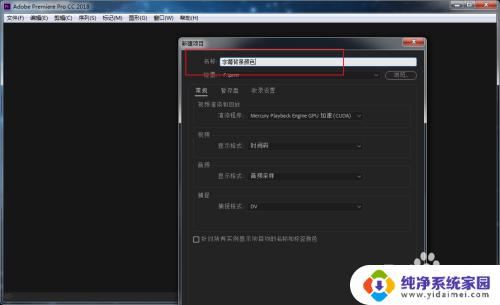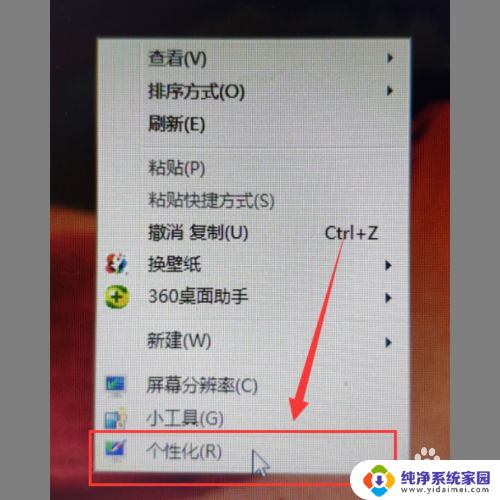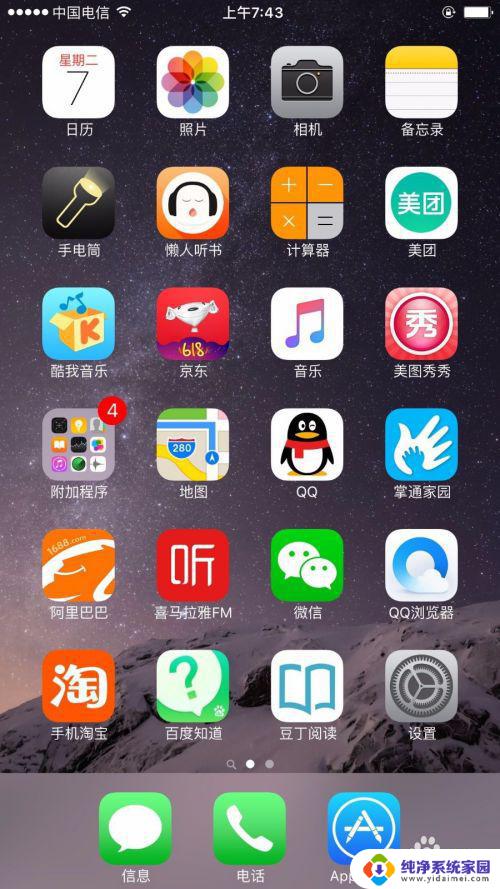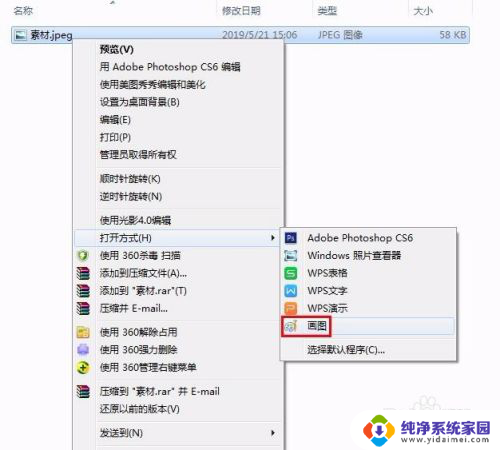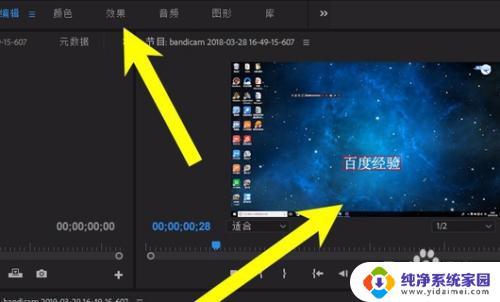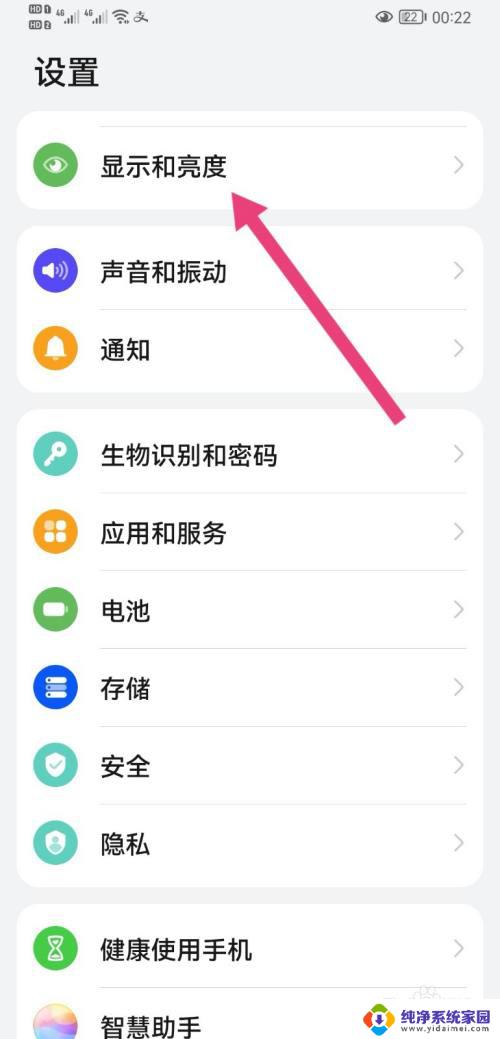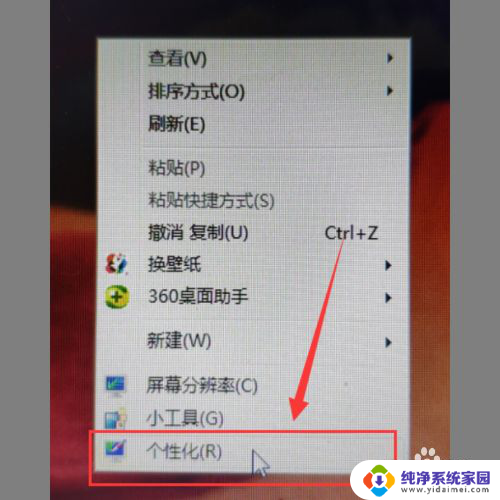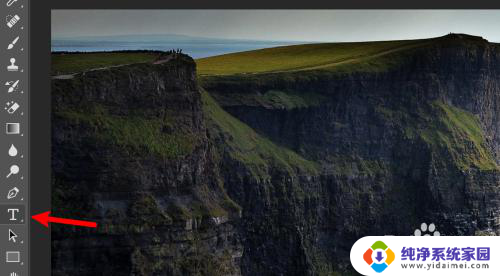pr字幕怎么改颜色 如何在Pr中调整字幕的颜色效果
更新时间:2023-08-09 10:46:18作者:xiaoliu
pr字幕怎么改颜色,在视频编辑中,字幕是一项重要的元素,它能够为观众提供准确的文字信息,并增强视频的传达效果,然而有时候我们可能需要调整字幕的颜色效果,以使其更加突出或与视频内容更好地融合。那么在Adobe Premiere Pro中,我们该如何改变字幕的颜色呢?通过简单的操作,我们可以轻松地调整字幕的颜色效果,使其更符合我们的需要。下面让我们一起来探索一下在Pr中如何调整字幕的颜色效果吧。
步骤如下:
1.首先我们打开Pr这个软件。

2.在素材区域里面找到要修改的字幕。
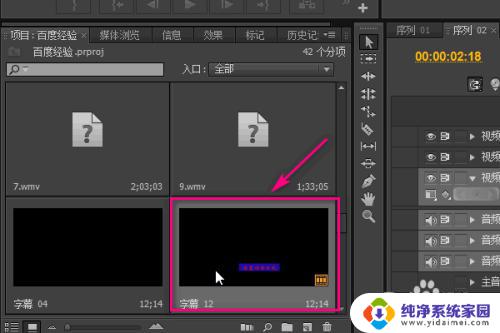
3.将字幕拖动到视频轨道上。
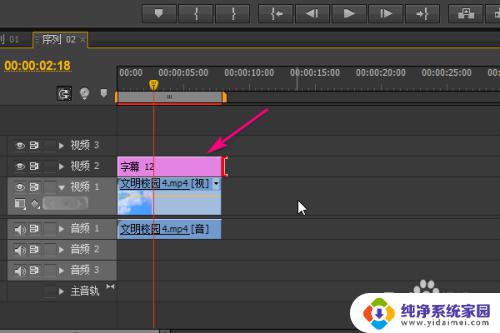
4.在视频轨道上双击字幕进入字幕编辑区域。
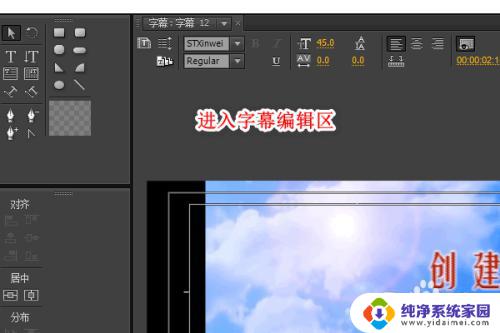
5.点击左上角工具栏中的文字工具。
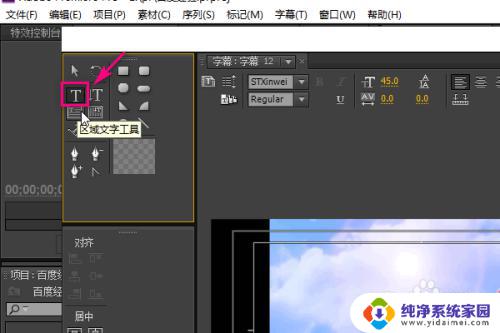
6.然后双击字幕即可选中字幕。

7.接着在右侧找到颜色的工具,点击它。
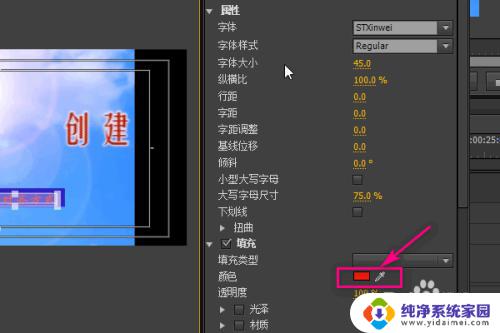
8.选择一种自己喜欢的颜色,然后点击确定。
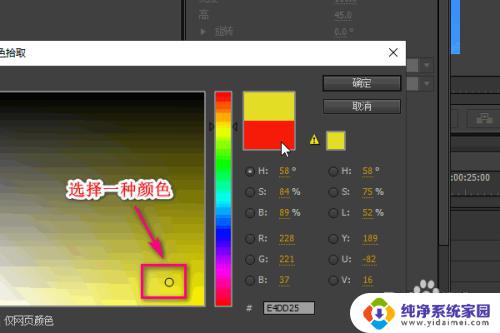
9.关闭字幕编辑区域,来到视频预览区域。就可以看到字幕的颜色就被更改了。
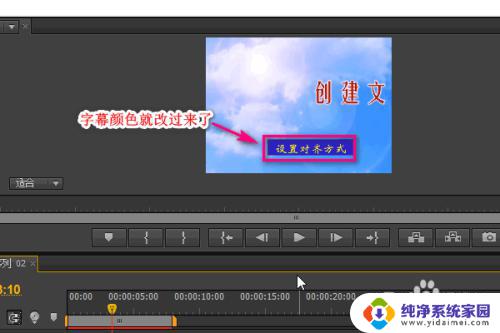
以上是PR字幕如何更改颜色的全部内容,如果您有任何疑问,请按照本文中的步骤进行操作,我们希望这篇文章能够帮助到您。